
相信你们很多人都遇到过C盘爆满的问题,今天大风就写篇如何快速清除C盘内存,按照我的说明图片指示,你一步步来就好,几分钟就解决了~
so eray,妈妈再也不用担心我的C盘爆炸了~
开始今天正文啦~

目的是解决win10升级时留下的无用文件和临时文件
1、打开控制面板,打开系统
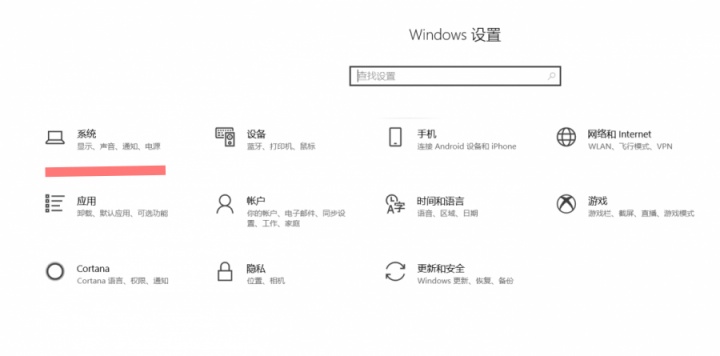
2、系统里选择存储,选择立即释放空间

3、选择你需要删除文件,提示:因为大风以前清理过,所以图片里可清理的不多,如果初次,应该会有20-30GB
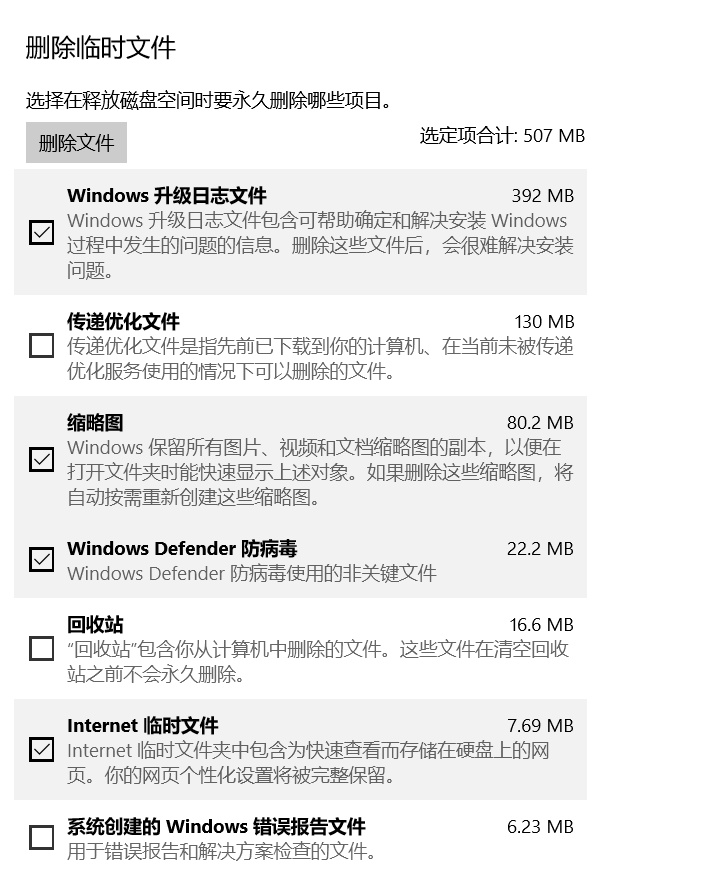

删除你不用的文件,或者你以为删掉他了,其实并没有
1、还是第一步一样点击系统,点击存储,出现C盘。点击!
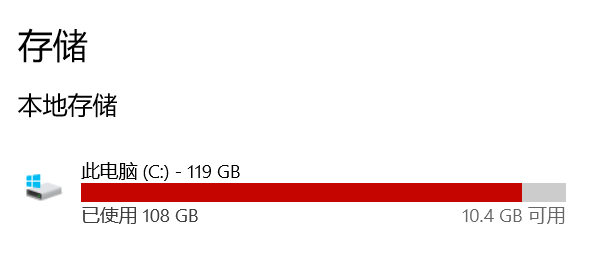
2、进去会出现C盘的存储具体使用情况,你选择占用内存最多的点击,进去卸载自己不用的文件,应用!
提示:系统和保留空间这个不能删!会影响电脑运作!
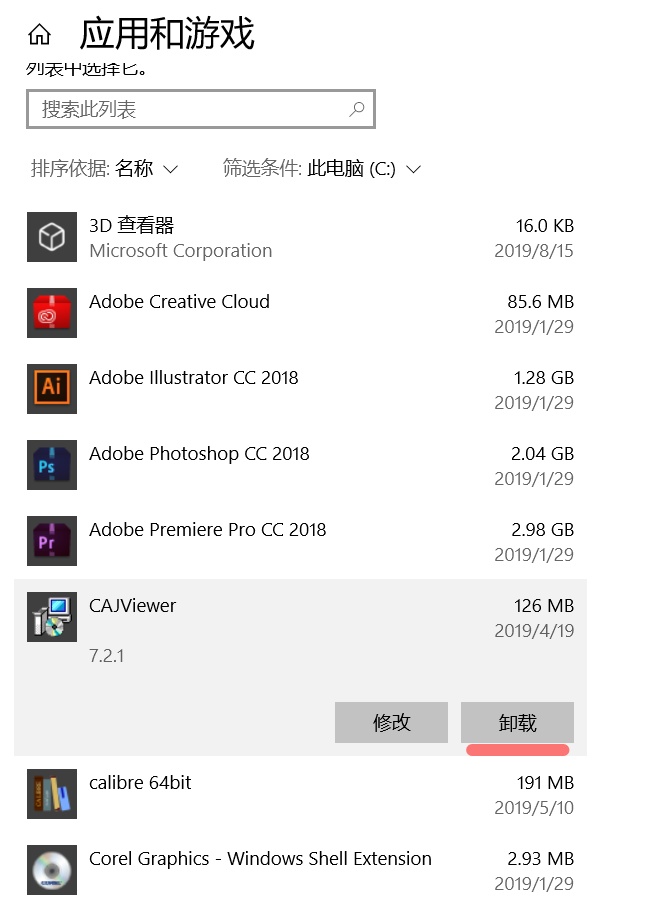

更改新内容的保存位置,使其以后不要存在c盘。
1、看图,点击画红线位置。
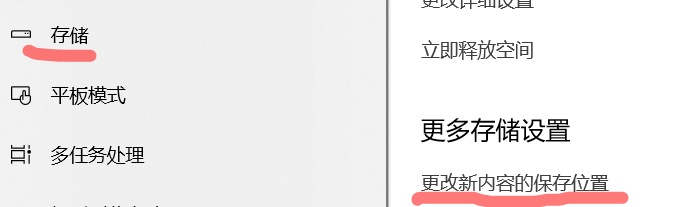
2、自己设置。建议都改,存到别的盘~


专门为还是看不懂,不会的同学准备的自动清除系统程序
使用方法:下载,解压我给你的程序。
然后打开,自动为你删除。
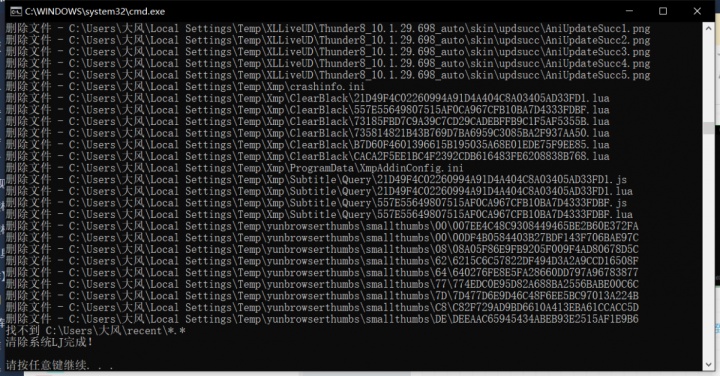
删除中间你可以做其他事,不影响~删除完成后,按任意键,回车结束!
真懒人,小白神器!!!
需要的大家公众号后台回复:清理系统
大风在这里没写特别复杂,难度高的清除方法,虽然那样删除的内容多,但是小白很容易操作失误,造成程序不正常,可能还会影响电脑。我上的这些操作差不多够用就好了。
以上所有操作,不需专业知识,小孩老人都可操作,按照我的步骤,一步一步的删除,
现在再回头,看看你的内存是不是减少了很多???
好了,这就是本文的全部内容了,非常感谢你能看到这里。
如果觉得我写的不错,对你有用的话,求赞,求转,求收藏,你的支持,就是我写文的最大动力了。







 这篇博客介绍了如何轻松清理Windows 10系统的C盘内存,通过控制面板的存储设置释放空间,删除无用和临时文件,以及调整新内容的保存位置。此外,还提供了一个自动清理程序供用户下载使用,适合电脑新手操作。
这篇博客介绍了如何轻松清理Windows 10系统的C盘内存,通过控制面板的存储设置释放空间,删除无用和临时文件,以及调整新内容的保存位置。此外,还提供了一个自动清理程序供用户下载使用,适合电脑新手操作。














 4985
4985

 被折叠的 条评论
为什么被折叠?
被折叠的 条评论
为什么被折叠?








